ツールバーの説明 🛠️
Windowsペイントのツールバーは、さまざまな描画ツールや編集機能にアクセスするための重要な部分です。以下に、主要なツールバーの項目を説明します。
ホームタブ
- 選択ツール: 画像の一部を選択して移動やコピー、削除ができます。
- 消しゴムツール: 不要な部分を消去するためのツールです。
- 塗りつぶしツール: 選択した領域を一色で塗りつぶします。
- テキストツール: 画像にテキストを追加するためのツールです。
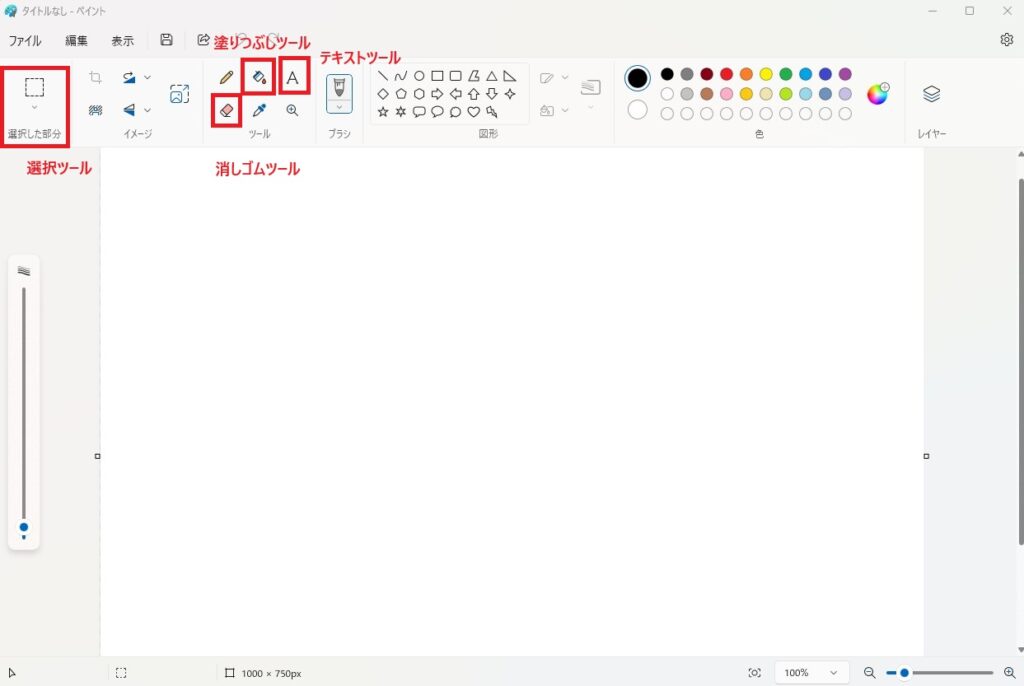
描画ツール
- ペンツール: 自由に線を描くことができます。
- ブラシツール: 様々なブラシスタイルで描画できます。
- 図形ツール: 四角形や円などの図形を描くためのツールです。
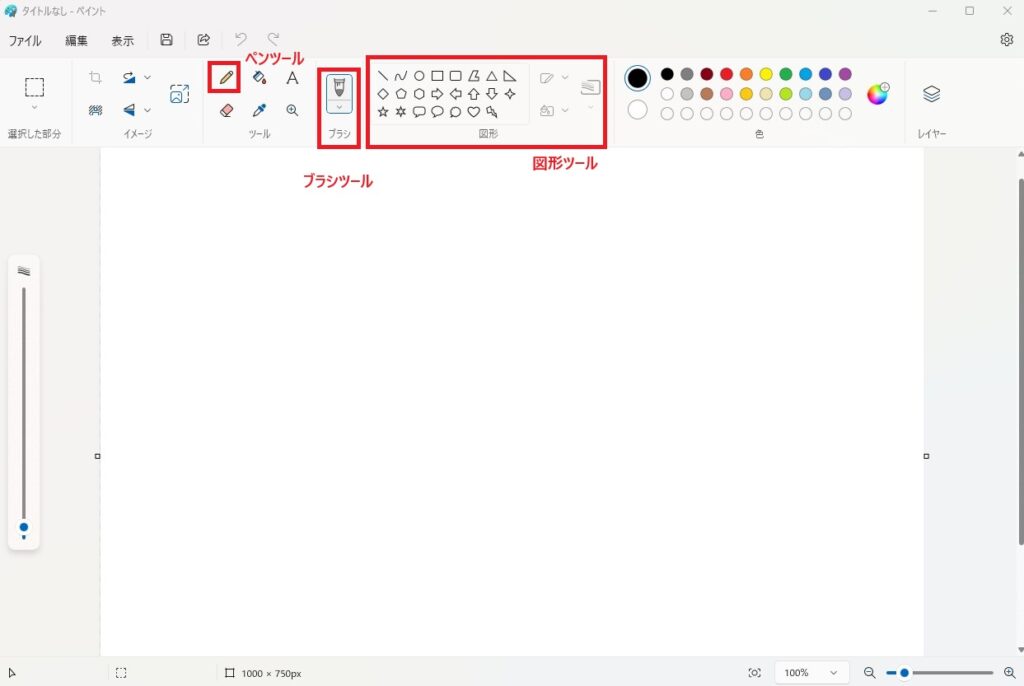
色の選択
- カラーパレット: 使用する色を選択できます。
- カスタムカラー: 自分で色を作成して保存できます。
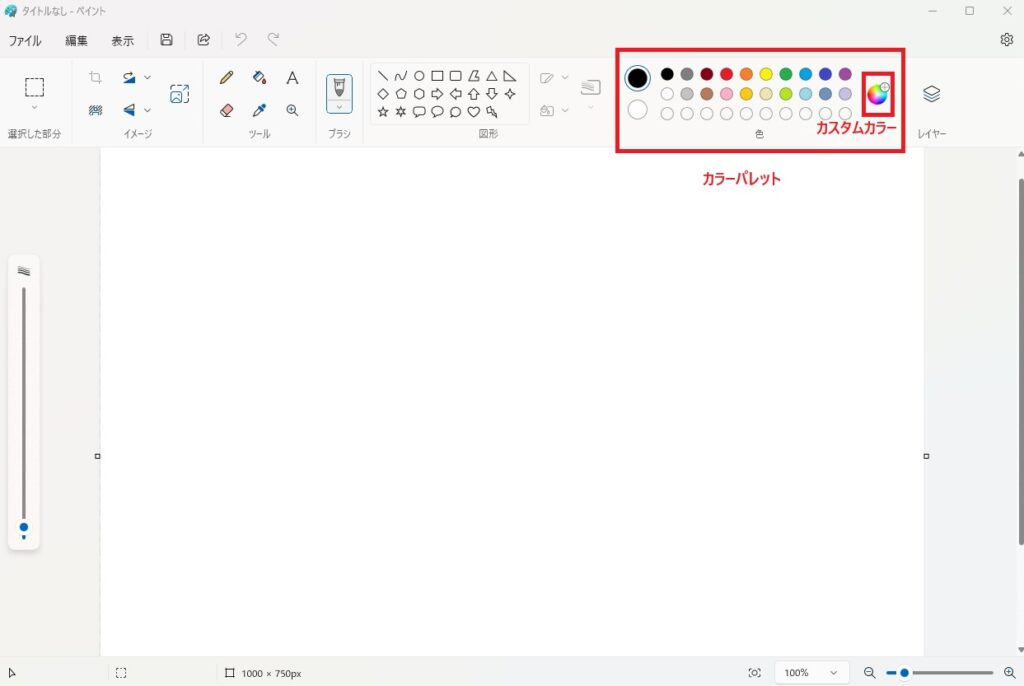
画像編集
- トリミング: 画像の不要な部分を切り取ります。
- 回転: 画像を回転させます。
- リサイズ: 画像のサイズを変更します。
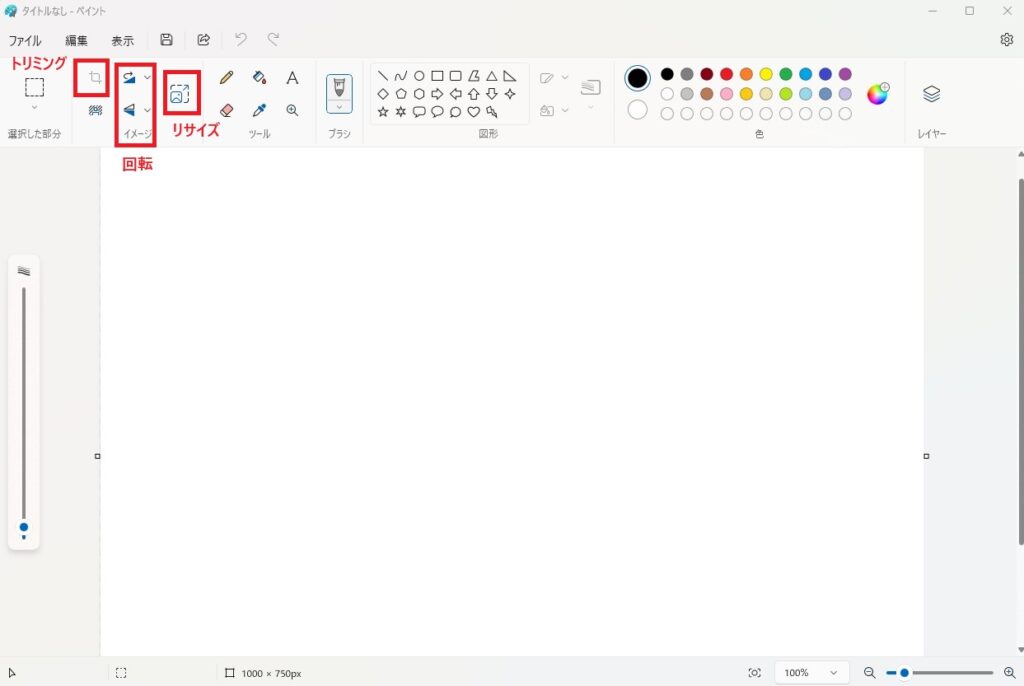
これで、ペイントのツールバーの基本的な説明が完了しました。ツールバーを使いこなすことで、より効率的に画像編集ができるようになります。次回は、具体的なツールの使い方について詳しく解説しますので、お楽しみに!🖌️✨
ツールバーの特徴とポイント
ツールバーは、以下のような特徴とポイントがあります
- 直感的な操作
ツールバーの各ツールは直感的に操作できるため、初心者でも簡単に使いこなすことができます。 - 多彩なツールの選択
描画ツールや編集ツールが豊富に揃っているため、さまざまな作業に対応できます。 - 柔軟なカスタマイズ
各ツールの設定を自由に変更できるため、作業の効率を最大限に引き出すことができます。
